【レビュー】お手頃価格のMac用マウスユーティリティ「BetterMouse」


マウスの機能を拡張するマウスユーティリティはうまく使えば操作性が向上し、より快適にPCを使えるようになりますが、使わない機能によって無駄にCPUパワーやRAM容量を消費することがあります。
また、見た目にこだわるあまりCPU使用率やRAM消費量が無駄に多くなっているものが少なくありません。
「BetterMouse」はシンプルで軽いマウスユーティリティながら必要な機能を備えており、メーカー製あるいはサードパーティー製マウスユーティリティを置き換えられる存在といえます。
今回はこのBetterMouseを実際に試用したレビューをお届けします。
CPUやRAMを消費するマウスユーティリティ
マウスユーティリティはマウスの機能を拡張するためのアプリであり、ポインタの動作をカスタマイズしたり、マウスのボタンやホイールにさまざまな機能を割り当てたりするなど、PCの操作性を向上できます。
メーカー製ならLogicoolのLogi Options/Options+、サードパーティー製ならステアーマウスが有名どころといえるでしょう。
これらのマウスユーティリティは非常に高機能なのですが、その分リソースを食うのが欠点です。
たとえばステアーマウスの場合、M1 Mac miniでこの記事を書いているときのCPU使用率は0.2%〜2%程度(マウスを操作すると上がる)、RAM使用量は90MBほどでした。場合によっては100MB以上になることあります。
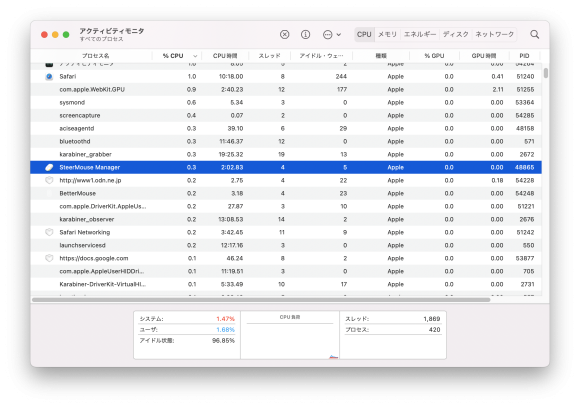
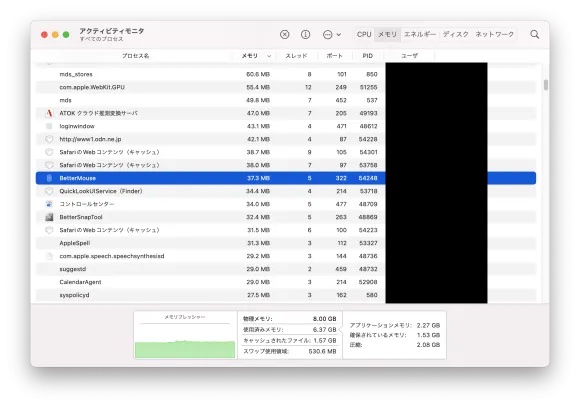
リッチなスペックのMacであればこれくらい問題ないともいえますが、できるだけCPUやRAMは使わないに越したことはありません。
軽量なマウスユーティリティ「BetterMouse」
マウスユーティリティの重さに悩んでいる方におすすめなのが、軽量さを売りにする「BetterMouse」です。
ちなみに「Better」という名前からMac向け定番アプリの「BetterSnapTool」や「BetterTouchTool」を思い浮かべる方もいるかもしれませんが、特に関係はないようです。いわゆる「リスペクト」でしょうか。
とにかくCPU使用率が低くRAM消費量が少ない
BetterMouseの最大の特徴はCPU使用率の低さとRAM使用量の少なさです。
本記事執筆時点で37.3MBと、ステアーマウスの1/3ほどしかRAMを消費しません。
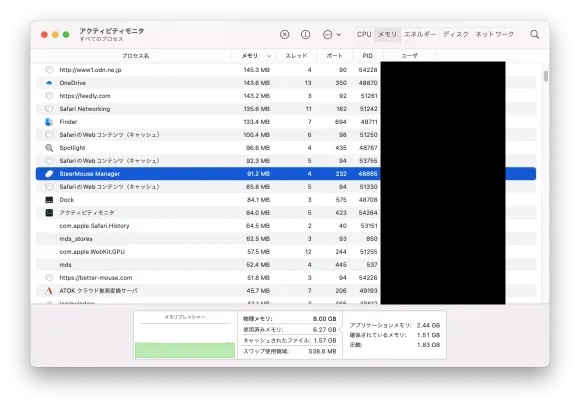
CPU使用率についても、マウスを激しく操作しても0.4%程度までしか上がりませんでした。
その秘密はとにかく無駄をそぎ落としているところにあります。
一般的なマウスユーティリティはグラフィカルな設定画面が表示されますが、BetterMouseはメニューバーから出るシンプルな設定画面しか持っていません。
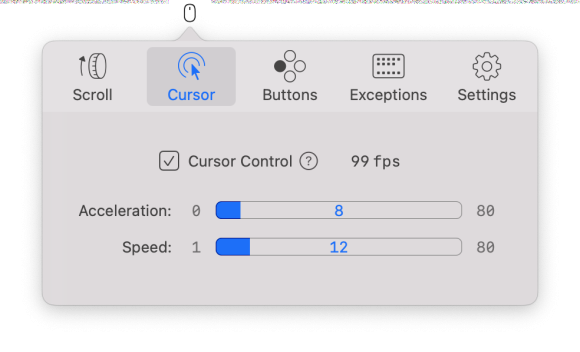
ほぼ画像がなく、潔いほどに簡素です。
スクロール機能の設定が充実
シンプルな設定画面からは想像できないほどBetterMouseの機能は豊富です。
特にスクロール機能にはこだわっており、ほかのマウスユーティリティには存在しないような細かい設定ができます。
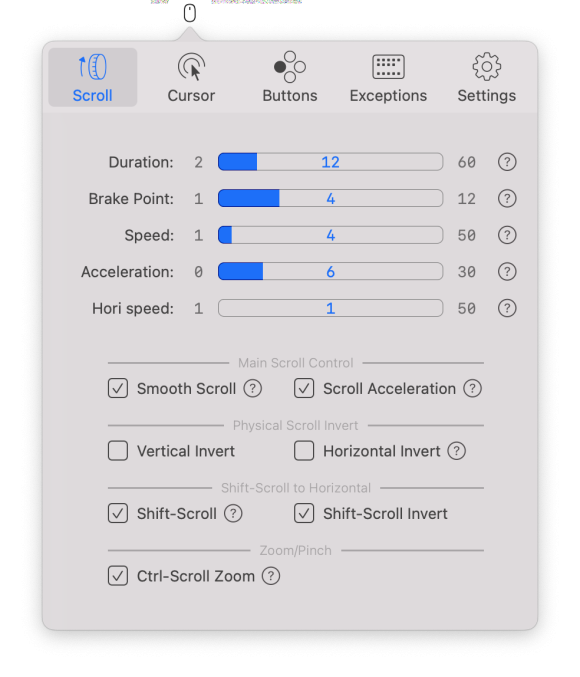
たとえばホイールを1ノッチ動かしたときのスクロール行数だけでなく、スムーズスクロール利用時のフレームレート、減速開始点、加速度が設定可能です。
また、チルトスクロールがないマウスのため、Shiftを押しながらホイールを動かすと横スクロール動作にすることもできます。
カーソル操作設定は必要十分
一方、カーソル操作の設定は加速度と速度の設定だけと必要十分です。
面白いのが高精度なカーソルのフレームレートカウンタがついているところです。
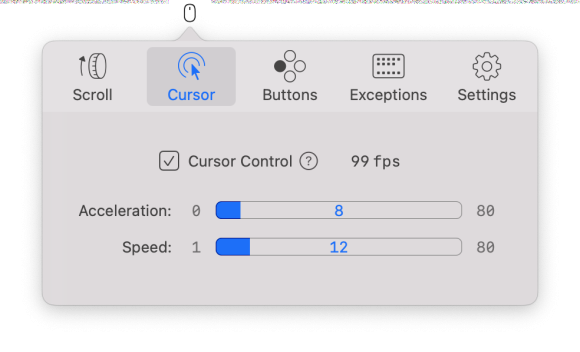
一般的な用途では必要ないかもしれませんが、ゲームなどで役に立つのではないでしょうか。
修飾キーつきジェスチャが使えるボタン設定
ボタン設定機能では、ボタンを押しながらカーソルを上下左右に動かす「ジェスチャ」が使えます。
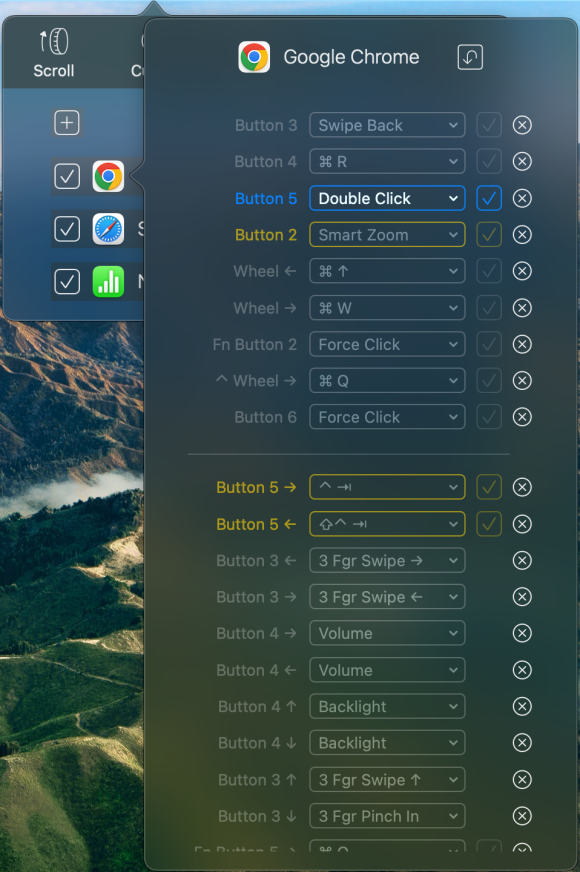
cmd、opt、Shift、Ctrlといった修飾キーとの組み合わせもサポートされていますので、多くの機能を割り当てられるでしょう。
割り当てられる機能もキー操作やメディア操作など豊富です。
「クリックスルー」機能が面白い
ボタン設定には特殊な設定も用意されており、筆者は特に「クリックスルー」機能が面白いと感じました。
筆者は長年Windowsを使ってきたのですが、Macを使い始めて違和感を覚える動作の1つが、非アクティブ状態のウィンドウをクリックしてもアクティブ状態になるだけで、非アクティブ状態のウィンドウ上にあるリンクやボタンが反応しないことがあるという点です。
右クリックについても、たとえばSafariとWordを同時に開き、Safariをアクティブ状態にした状態でWordの画面上で右クリックを押してもメニューが出ません(なぜか逆のケースでは出ます)。
BetterMouseの作者もこの点を不満に思ったのか、クリックスルー機能を有効にすると非アクティブ状態のウィンドウ上で直接クリック操作ができるようになります。
ちなみにBetterMouseの作者によると、非アクティブ状態のウィンドウへの直接操作は誤操作を招く恐れがあるため、macOSのヒューマンインターフェースガイドライン上は推奨されていないそうです。
ほかにも作者おすすめの右クリックを押しっぱなしでパンを利用できるようになる設定などが用意されています。
スクロール機能とボタン機能はアプリ個別設定が可能
スクロール機能とボタン機能はアプリごとに異なる設定をすることができます。
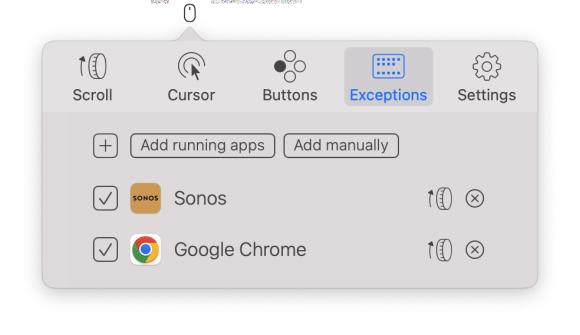
アプリ固有のキーボードショートカットや機能で利用すれば、同じ操作をアプリごとに使い分けられるでしょう。
価格が安くて開発が活発
BetterMouseは有料アプリであり、価格は本記事執筆時点で4.95ドル(筆者購入時は日本円で799円)です。
この価格で5台まで利用でき、かつ永久ライセンスとなっています。
Mac向け定番マウスユーティリティのステアーマウスは1,980円で、しかもメジャーアップデート時は別料金が必要であるのと比較するとお買い得といえるでしょう。
また、無料で7日間の試用ができます。
比較的新しいアプリであることから開発は活発であり、次期macOS「Ventura」に関するアップデートもすでにおこなわれています。
今後の新機能追加も期待できそうです。
BetterMouseの注意点
BetterMouseを使って感じた注意点について解説します。
マウスごとの設定ができない
BetterMouseの設定は全マウスに共通で適用されます。
このため、複数のポインティングデバイスを使い分ける場合、そのたびに設定を変える必要があるかもしれません。
設定の保存と読み込みは可能なので切り替えはそれほど手間ではないかもしれませんが、頻繁にポインティングデバイスを変える方にとっては面倒に感じられるでしょう。
左/右クリックに機能を割り当てられない
BetterMouseで機能が割り当てられるのは「拡張ボタン」のみです。
つまり、左/右クリックには機能を割り当てられません。
これは、これらのボタンがmacOSの操作にとって重要なボタンであり、特に左クリック機能はBetterMouseも含め設定の変更に必要だからと考えられます。
もしBetterMouseで左クリックをほかの機能に変えられたとすると、左クリック機能がどのボタンにも割り当てられていない状態が起きえます。この状態に陥るとBetterMouseの設定変更ができないため左クリックの機能が復活できず、困ったことになるでしょう。
このため左クリック、および同様に重要な機能を持つ右クリックは、そもそも機能変更できない仕様としているのかもしれません。
ただ、修飾キーとの組み合わせでも左/右クリックに機能を割り当てられないのは残念です。
マウスによっては認識できないボタンがある
筆者がエレコム製の多ボタンマウスをBetterMouseで使おうとした際、ボタンの一部がBetterMouseから認識されませんでした。
色々試したところ、エレコム製のマウスユーティリティである「マウスアシスタント」をインストールすると認識されますが、これをアンインストールすると認識されなくなります。
BetterMouseのサポートに相談したところ、それらのボタンが特殊な扱いをされており、マウスアシスタントをインストールしないとmacOSから認識されないのかもしれない、との回答でした。
BetterMouseはLogicoolとは密に連携しており、Logicool製ならサポートされているマウスが多いのだそうですが、その他のメーカーのマウスについては試してみないとわからないかもしれません。
ほかのマウスユーティリティと競合が発生する
BetterMouseをほかのマウスユーティリティと共存させるとうまく動作しないことがあります。
実際、BetterMouseの開発者も「Logi Optionとともに動作させるように設計されていない」と述べており、共存は推奨されていません。
1つのデバイスを複数のマウスユーティリティで制御すれば動作がおかしくなるのは直感的にも理解できます。
OS側にデバイスごとに利用するマウスユーティリティを切り替えるための機能が実装されない限りこの状態は解消されないでしょう。
サポートは親切だけれど英語オンリー
BetterMouseを開発しているのは海外の開発者であり、サポートを受けるには英語でのメール送付が必要です。
サポートの方は親切でレスポンスも速いですが、英語に自信がないとサポートを受けるのは難しいかもしれません。
ちなみにBetterMouseのインターフェースも今のところ日本語化されていません。
支払いについては他社のシステムを使っているらしく、日本語でおこなえました。
軽くて安いマウスユーティリティを探している方におすすめ
BetterMouseはそのうたい文句通り、軽量でPCへの負担が少ないマウスユーティリティです。
それでいて機能は充実しており、一般的なマウスユーティリティの機能はほぼ網羅しているのではないでしょうか。
CPUやRAMのスペックが低いMacを使っている方や、できるだけアプリによるリソース消費を減らしたい方におすすめです。
価格がお手頃で試用期間があるため、気軽に試せるのもうれしいポイントといえるでしょう。
安いマウスとBetterMouseを組み合わせれば、有名メーカーのマウスよりも安価で快適なMac操作環境を構築できるかもしれません。
ただ、軽量化を第1目標に作られたアプリだけにユーザビリティが犠牲になっているところがあるのと、インターフェースやサポートが現状英語オンリーなのが導入の障壁といえます。
とはいえ、明確に「軽量マウスユーティリティ」を目指して開発されたアプリは珍しく、動作が重くなっていく傾向にあるメーカー製マウスユーティリティしか使ったことがないという方も一度試してみると面白いかもしれません。
Source: BetterMouse
Photo: photo AC
(ハウザー)

